맥용 스크린 레코더 튜토리얼
오디오 녹화
화면 녹화
화면 스크린샷
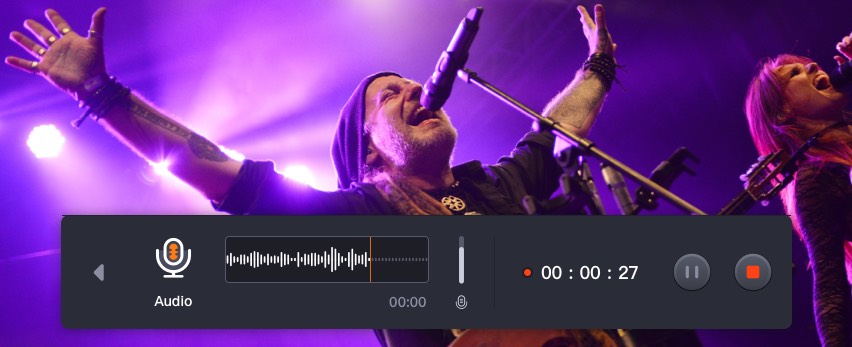
맥북에서 오디오를 녹화하는 방법
Mac용 무료 화면 레코더로 내부 오디오 또는/및 마이크 사운드를 녹음합니다.
- 1단계 이지어스 맥용 스크린 레코더를 시작하고 기본 인터페이스에서 "오디오" 옵션을 클릭합니다.
- 2단계왼쪽 아래 모서리에서 "오디오"를 클릭하여 음원을 선택하고 "옵션"을 클릭하여 볼륨을 조정합니다.
- 3단계맥북에서 오디오 녹음을 시작하려면 "REC" 버튼을 누르십시오.
손쉽게 맥북에서 화면 녹화
EaseUS 스크린 레코더를 사용하면 Mac과 Windows에서 쉽고 유연하게 화면을 녹화할 수 있습니다. 필요에 따라 화면을 오디오로 녹화하거나 오디오만 녹화하거나 웹캠을 녹화하도록 선택할 수 있습니다. 출력 형식과 화질을 설정하고 화면 캡처를 빠르고 부드럽게 시작하십시오.
오디오로 화면 녹화
QuickTime Player를 사용할 때 맥북에서 내부 오디오를 녹음 하지 못할 수 있습니다. Rec Experts가 시스템 오디오, 마이크 소리 또는 둘 다로 화면을 캡처합니다.
화면 캡처
전체 화면 또는 지정 영역을 원하는 대로 캡처 가능합니다. 여러 개의 화면을 동시에 캡처하여 최대 60 FPS의 HD 화면 녹화를 만들 수도 있습니다.
웹캠 녹화
이지어스 맥용 스크린 레코더는 웹캠을 통해 고화질로 촬영할 수 있습니다. 스크린 녹화 영역에 페이스캡을 대면 PIP 모드로 녹화 지원합니다.
녹화에서 오디오 추출
녹화하는 동안 추가 오디오 파일을 저장할 수 있습니다. 또는 녹화된 비디오 파일에서 오디오를 추출 가능합니다. 이지어스 맥용 스크린 레코더는 비디오의 배경 음악을 추출하는 데 완벽합니다.
자동 녹화
원하는 대로 여러 녹화 작업을 예약하십시오! EaseUS 맥용 스크린 레코더는 사용자가 설정한 특정 시간 또는 특정 지속 시간에 자동으로 녹화를 시작하거나 종료할 수 있습니다.
10개+ 형식 녹화
녹화된 영상의 프레임률을 원하는 대로 설정하고 MP4, MOV, AVI, FLV, MKV, MP3, AAC, WAV, OGG, WMA, FLAC 등 최대 13개의 일반적인 파일 형식까지 저장합니다.
맥용 스크린 레코더가 뿐만 아닙니다
맥용 EaseUS RecExperts는 화면 녹화 이상의 작업을 수행할 수 있습니다. 사용자의 생산성과 창의성을 높이기 위한 다기능 녹화 도구입니다!
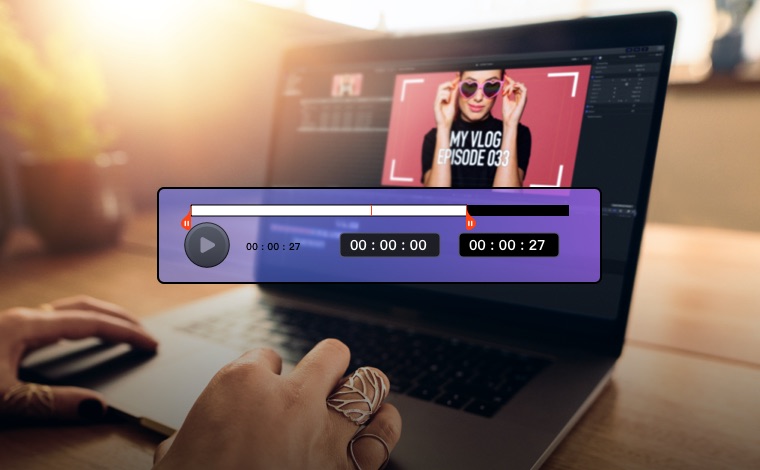
비디오 편집기
녹화 작업 표시줄을 줄이거나 필요에 따라 볼륨을 조정합니다. 또한 사용자 인트로 동영상과 엔딩 동영상을 추가할 수 있습니다.
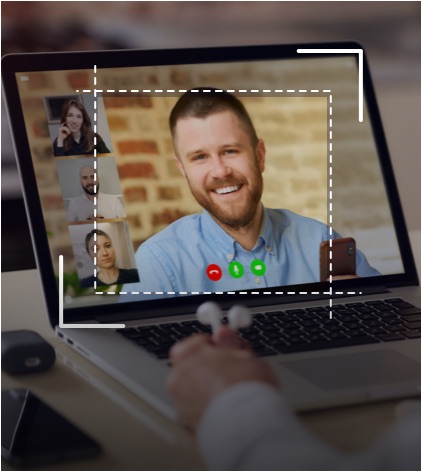
스크린샷 도구
이지어스 무료 맥용 스크린 레코더를 사용하면 모든 비디오 또는 화면에서 스크린샷을 빠르게 찍을할 수 있습니다.
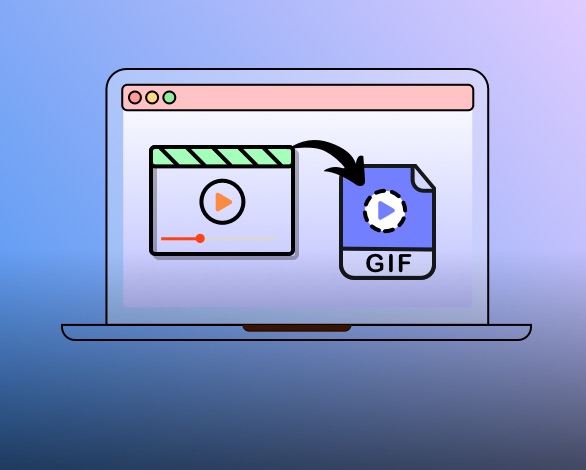
GIF 메이커
맥용 EaseUS RecExperts은 모든 비디오 또는 이미지에서 쉽게 애니메이션 GIF를 만들 수 있습니다.

미디어 메이커
MP4, FLV, WMV, AVI 및 더 일반적인 파일 형식 등 10개 이상의 형식으로 녹화된 비디오 또는 오디오를 재생할 수 있는 미디어 플레이어가 내장되어 있습니다.
맥용 이지어스 스크린 레코더는 뭘 도와드릴 수 있을까요?
Teams 화상회의, 스카이프 영상,페이스타임, 심지어 나중에 검토하거나 다른 동료와 공유하여 팀을 동기화할 수 있도록권한없이 Zoom 회의 를 녹음할 수도 있습니다.
이지어스 스크린 레코더 제품 리뷰
-
"EaseUS RecExperts는 사용하기 쉬운 화면 기록 소프트웨어이며 많은 기능을 제공합니다. 이 녹음 도구는 화면에서 발생하는 것 외에도 오디오 및 웹캠 비디오를 캡처할 수 있습니다. 또한 예약된 녹화 기능과 자동 정지 기능을 제공한다는 점도 마음에 들었습니다."
-
"EaseUS RecExperts는 다양한 개인, 업무 관련 및 교육 목적으로 사용할 수 있는 화면을 녹화 및 캡처하기 위한 완벽한 솔루션으로 제공됩니다."
-
"많은 YouTube 동영상에서 스크린 레코더가 있는 것은 비교용이든 단순히 Photoshop 또는 Lightroom에서 기술을 보여주는 것이든 매우 유용했습니다. 최근에 저는 EaseUs RecExperts의 스크린 레코더 소프트웨어를 테스트해 보았는데, 지금까지 사용한 것 중 최고입니다."
-
"EaseUS RecExperts 덕분에 더 이상 수동으로 메모할 필요가 없습니다. 모든 온라인 회의와 화상 채팅을 자동으로 녹화할 수 있습니다. 모든 요점을 기억하기 위해 해당 녹화물을 보기만 하면 됩니다."
Adela Clarke -
"RecExperts는 내가 사용한 최고의 스크린 레코더입니다. 내가 좋아하는 비디오 녹화에서 중요한 회의에 이르기까지 선택할 수 있는 다양한 옵션을 제공하며 항상 모든 요구 사항을 충족할 수 있습니다. 놓치지 마세요!"
Melissa
Mac용 EaseUS RecExpert 더 알아보기
Mac용 스크린 레코더에 대해 자세히 알아보고 시스템 요구 사항을 확인하십시오.
- 맥북에서 화면을 소리로 녹음하려면 어떻게 해야 합니까?
- QuickTime Player를 열고 "파일" > "새 화면 녹화"를 클릭하시면 됩니다. 그러나 내장 레코더 도구가 Mac의 내부 오디오를 녹음할 수 없다는 것을 알게 될 수도 있습니다. 그렇다면 EaseUS Rec Experts를 사용해 보십시오. Mac에 설치하고 열고 "시스템 사운드"를 클릭하여 마이크 또는 시스템 오디오를 선택한 다음 "Rec"을 눌러 화면을 소리로 녹화할 수 있습니다.
- 맥북에서 어떻게 녹화합니까?
- 맥북에 내장된 화면 레코더 도구인 QuickTime Player를 사용할 수 있습니다. 또는 Mac용 EaseUS Rec Experts를 다운로드하여 설치한 후 열고 전체 화면 또는 "지정 역" 옵션을 선택하여 맥북 화면의 모든 영역을 캡처하고 Rec을 클릭하여 녹화를 시작합니다.
- EaseUS RecExperts가 어떤 도구인가요?
- EaseUS RecExperts는 Mac 및 Windows용 다목적이지만 사용하기 쉬운 스크린 레코더입니다. 사용자가 화면을 녹화하고, 비디오를 캡처하고, 오디오를 녹화하고, 웹캠이나 게임을 녹화할 수 있습니다. 직관적인 인터페이스를 갖춘 이 도구는은 Mac과 Windows에서 화면 녹화를 매우 쉽게 만듭니다.
- EaseUS RecExeprts는 무료인가요?
- EaseUS RecExperts는 무료 비디오 녹화 소프트웨어입니다. 만 무료 버전은 몇 가지 제한이 있을 수 있습니다. 프로 버전으로 업그레이드하면 모든 기능을 무제한으로 즐길 수 있습니다.
- 워터마크가 없는 가장 좋은 스크린 레코더 소프트웨어는 무엇인가요?
- EaseUS RecExperts는 워터마크가 없는 무료 스크린 레코더입니다. 또한 무료 버전에 대한 녹화 시간 제한이 없습니다.
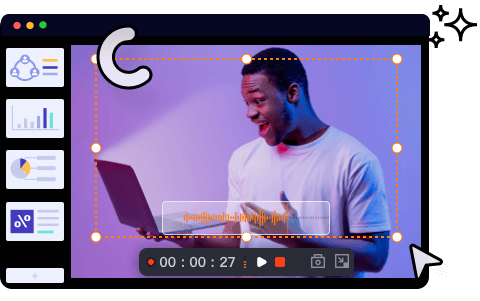
맥용 EaseUS RecExperts
무성영화에 이제 안녕! 맥북에서 오디오로 화면 녹화를 시작하려면 Mac용 최고의 스크린 레코더를 사용해 보십시오!


